動画を撮影する
ここでは、オートモードの動画を撮影する流れを説明します。
-
静止画/動画切替スイッチをMOVIEに設定します。
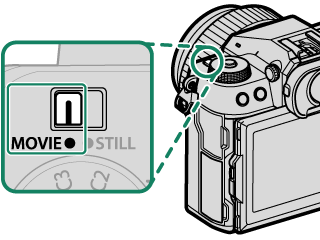
-
モードダイヤルをPに合わせます。
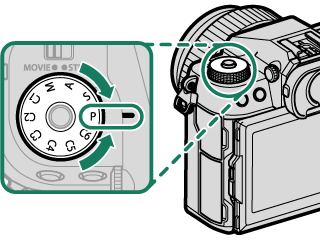

表示画面にAUTOが表示されます。
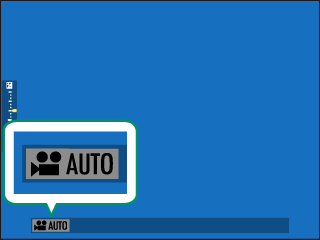
モードダイヤルは、ダイヤルロック解除ボタンを押してロックを解除してからダイヤルを回してください。
-
シャッターボタンを全押しします。
動画撮影が開始されます。
- 撮影中は、Vが表示されます。
- 動画撮影中は画面の外周が赤色で表示されます。
- 動画撮影の残り時間(カウントダウン)と撮影時間(カウントアップ)が表示されます。
動画撮影の残り時間
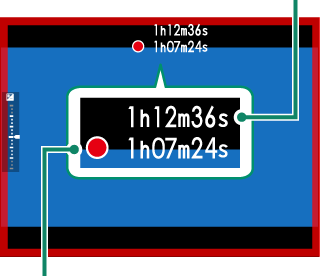
動画撮影の撮影時間
-
もう一度シャッターボタンを押すと、撮影が終了します。
残り時間がなくなるか、メモリーカードに空きがなくなると、撮影は自動的に終了します。
音声も同時に記録されるので、撮影中に指などでマイクをふさがないようご注意ください。
動画撮影中は、カメラの動作音が録音されることがあります。
高輝度の被写体を撮影すると、縦スジや横スジが入ることがありますが故障ではありません。
以下の点に気を付けることで、より長く撮影することができます。
- できるだけ直射日光を避ける
- 使用しないときはこまめに電源を切る
動画の記録中は背面のインジケーターランプが点灯します。B動画設定 > タリーランプで、点灯するランプ(インジケーターランプまたはAF補助光ランプ)の切り替えや点灯または点滅の設定を変更できます。動画撮影中は±2の範囲で露出補正が可能で、ズームリングがあるレンズを使用している場合は、ズームリングでズーム操作を行えます。
B動画設定 > FREC枠表示をOFFに設定すると画面の外周の色表示をオフにできます。
動画撮影中も以下の操作が行えます。
- 感度の変更
-
次の操作によるAFのやり直し
- シャッターボタンの半押し
- ファンクションボタンにAF-ONが割り当てられているボタンの操作
- タッチパネル操作
- ヒストグラムや電子水準器切替を割り当てたファンクションボタンを押して、ヒストグラムや水準器を表示
撮影モードや撮影の設定によっては、動画撮影できない場合や設定が反映された動画が撮影されない場合があります。
動画撮影時にフォーカスエリアを変更するには、Gフォーカス設定 > フォーカスエリア選択を選んでから、フォーカスレバーとリアコマンドダイヤルを操作します(aフォーカスエリアの変更)。
温度保護機能について
カメラやバッテリーの温度が上昇すると、カメラを保護するために自動的に電源がオフになる場合があります。温度警告が表示された場合は、画像にノイズが多くなる可能性があります。一度、電源をオフにし、しばらくたってからご使用ください。
外部マイクについて
このカメラでは、外部マイクを使用できます。外部マイクはプラグインパワーを必要としないΦ3.5 mmピンで取り付けるものをご使用ください。詳しくはステレオマイクの使用説明書をご覧ください。
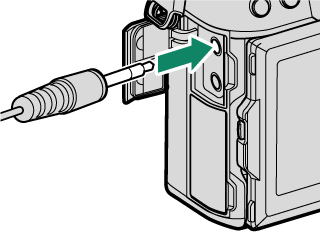
XLRマイクアダプターについて
このカメラではティアック株式会社製XLRマイクアダプター(TASCAM CA-XLR2d-F)を使用できます。詳しくは以下のTASCAMのウェブサイトをご覧ください。
動画の設定について
- 静止画/動画切替スイッチをMOVIEに設定してからMENU/OKボタンを押すと、動画撮影メニューが表示されます。
- 動画モードで動画サイズやフレームレートなどを変更できます。
- メディア記録設定でファイル形式やビットレート、動画の記録先スロットなどを変更できます。
- 動画撮影時のピント合わせの方法はフォーカスモード切換レバーで設定します。フォーカスモードをSにしても、Gフォーカス設定 > g顔検出/瞳AF設定が顔検出ONまたは被写体検出AF設定が被写体検出ONのときは、自動的にC(コンティニュアスAF)になります。また、フォーカスモードがMのときは、顔検出ONや被写体検出ONにしても顔検出や被写体検出は行われません。
B動画設定 > メディア記録設定の設定によって使用できるメモリーカードが異なります。
- ビットレートが720Mbpsの場合はビデオスピードクラスV90以上のメモリーカードをご使用ください。
- ビットレートが360Mbpsの場合はビデオスピードクラスV60以上のメモリーカードをご使用ください。
- ビットレートが100Mbpsまたは200Mbpsの場合はUHSスピードクラス3以上のメモリーカードをご使用ください。
記録先がメモリーカードのときはProRes撮影はできません。USB接続したSSDをご使用ください。
背景ボケを生かした動画について
絞りをできるだけ開放側に設定することでボケを生かした動画を撮影できます。モードダイヤルをA(絞り優先)、または、M(マニュアル)に設定し、絞り値を調整します。

 をクリックしてください。
をクリックしてください。

